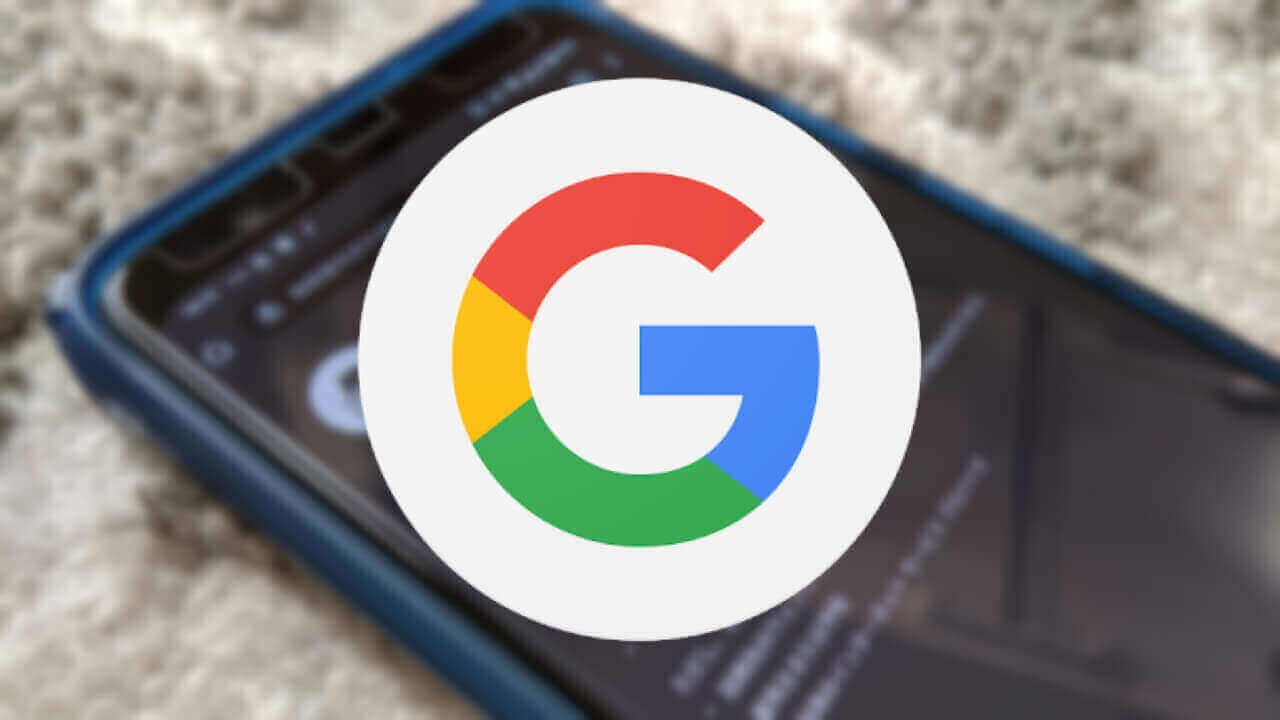- Android 版「Google」アプリでシークレットモードを利用する方法をご紹介
- Android 版「Google」アプリでは[新しいシークレット タブ]として提供
- ただし単に「Chrome」アプリのシークレットモードが起動するだけ
今回の記事では、Android 版「Google」アプリでシークレットモードを利用する方法をご紹介します。
目次
Android 版「Google」アプリは 2019 年 11 月 1 日の v10.82.8.29 アップデートにおいて、新機能の[新しいシークレット タブ]が利用できるようになりました。
この[新しいシークレット タブ]は、回覧履歴、Coolie とサイトデータ、フォームに入力した情報が Google に保存されない、いわゆる匿名モードです。
How to
Android 版「Google」アプリで[新しいシークレット タブ]を利用する方法は、以下の通りです。
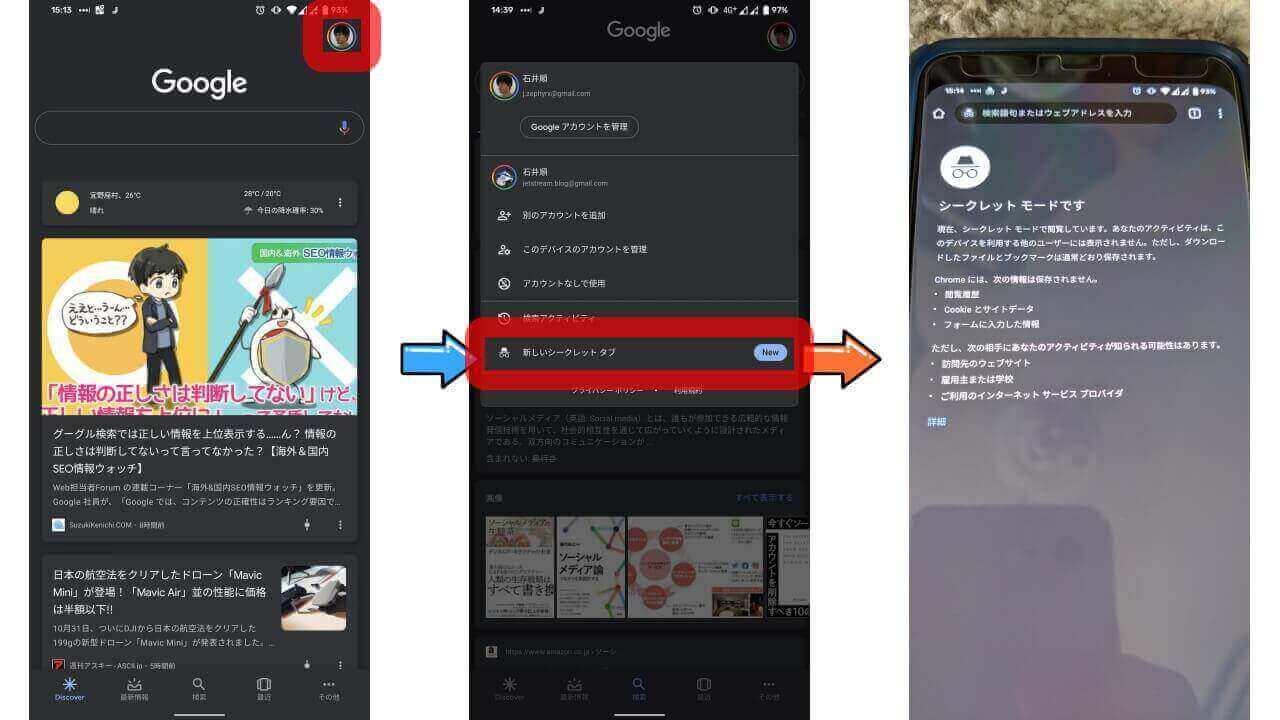
|
Android 版「Google」アプリの[新しいシークレット タブ]は、単に「Chrome」アプリのシークレットモードを開くためのショートカットです。ちなみに iOS 版「Google」アプリは、以前より[シークレット モードをオンにする]機能として以前から機能提供されています。